WINCC连接siemens_PLC的常用方式
WinCC连接PLC
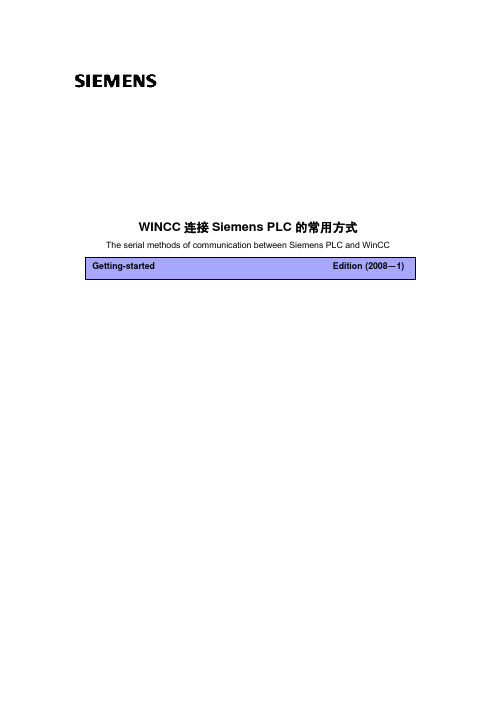
WINCC连接Siemens PLC的常用方式The serial methods of communication between Siemens PLC and WinCC摘要 WinCC上位组态软件和西门子PLC建立通讯的几种方法关键词 WinCC,PLC,通讯,MPI协议,Profibus协议,EthernetKey Words WinCC,PLC,Commnication,MPI,Profibus,EthernetA&D Service & Support Page 2-39目录WINCC连接Siemens PLC的常用方式 (1)一.WINCC使用CP5611通讯卡通过MPI连接PLC (4)前提条件 (4)1.STEP 7 硬件组态 (4)2.安装CP5611通讯板卡 (5)3.添加驱动程序和系统参数设置 (5)4.设置Set PG/PC Interface (6)5.添加通道与连接设置 (8)6.连接测试与通讯诊断 (10)二.WINCC使用CP5611通讯卡通过PROFIBUS连接PLC (11)前提条件 (11)I.STEP 7 硬件组态 (11)2.安装CP5611通讯板卡 (13)3.添加驱动程序和设置系统参数 (13)4.设置Set PG/PC Interface (14)5.添加通道与连接设置 (17)6.连接测试与通讯诊断 (18)三.WINCC使用普通网卡通过TCP/IP连接PLC (20)前提条件 (20)1.STEP7硬件组态 (20)2.设置IP地址与通讯检测 (22)3.添加驱动程序和设置系统参数 (23)4.设置Set PG/PC Interface (24)5.添加通道与连接设置 (28)6.连接测试与通讯诊断 (29)四.WINCC使用普通网卡通过Industrial Ethernet连接PLC (31)前提条件 (31)1.STEP7硬件组态 (32)2.添加驱动程序和设置系统参数 (33)3.设置Set PG/PC Interface (34)4.添加通道与连接设置 (36)5.连接测试与通讯诊断 (37)A&D Service & Support Page 3-39说明:1.文档并未列出所有的WINCC连接Siemens品牌PLC的所有方法,只是列举了一些常用的方法。
WINCC连接SiemensPLC的常用方式

WINCC连接SiemensPLC的常用方式说明:a.文档并未列出所有的WINCC连接Siemens品牌PLC的所有方法,只是列举了一些常用的方法。
b.在各种连接方式中的参数设置可能会略有不同,在此列出的步骤和参数只是一套可以连通的设置方法。
一.WINCC使用CP5611通讯卡通过MPI连接PLC前提条件I)通过CP5611实现PLC系统与WINCC6.0通讯的前提条件是在安装有WINCC的计算机上安装CP5611通讯板卡。
II)使用STEP7编程软件能够通过MPI正常连接PLC。
1.STEP7硬件组态STEP7设置MPI通讯,具体步骤不在此详述,可参考如下图1.1示:注意:新建一个MPI网络用来通讯,设置MPI网络的地址和波特率,且记住,在随后的设置中需要匹配。
2.安装CP5611通讯板卡安装CP5611,并安装驱动程序,具体CP5611的安装过程和注意事项可参考如下链接:/cs/document/26707026?caller=view&lc=zh-CN3.添加驱动程序和系统参数设置打开WINCC工程在TagManagement-->SIMATICS7PROTOCOLSUITE->MPI右键单击MPI,在弹出菜单中点击SystemParameter,弹出SystemParameter-MPI对话框,选择Unit标签,查看Logicdevicename(逻辑设备名称)。
默认安装后,逻辑设备名为MPI 如图1.3所示:图1.2图1.34.设置SetPG/PCInterface进入操作系统下的控制面板,双击SetPG/PCInterface图标。
在AccessPointoftheApplication:的下拉列表中选择MPI(WINCC),如图 1.4所示,而后在InterfaceParameterAssignmentUsed:的列表中,点击CP5611(MPI),而后在AccessPointoftheApplication:的下拉列表中显示:MPI(WINCC)◊CP5611(MPI),如图1.5所示:图1.4图1.5设置CP5611的通讯参数,点击Properties…按钮,弹出Properties-CP5611(MPI)属性对话框,设置参数,如图1.6所示:重要的参数如下所示:Address:CP5611的地址(MPI地址必须唯一,建议设置为0)TransmissionRate:MPI网络的传输速率(默认为187.5Kbps)您可以修改,但必须和实际连接PLC的MPI端口的传输速率相同HighestStationAddress:MPI网络的最高站地址(必须和PLC的MPI网络参数设置相同)图1.6诊断MPI网络,点击Diagnostic…按钮,进入诊断对话框。
常用西门子WINCC与西门子PLC通讯连接方式
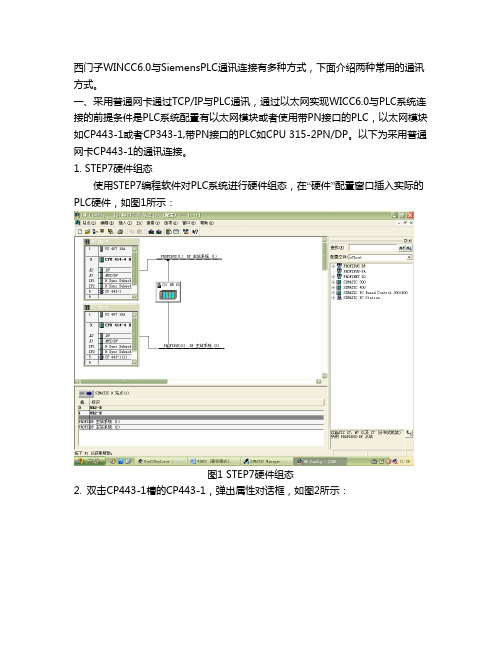
西门子WINCC6.0与SiemensPLC通讯连接有多种方式,下面介绍两种常用的通讯方式。
一、采用普通网卡通过TCP/IP与PLC通讯,通过以太网实现WICC6.0与PLC系统连接的前提条件是PLC系统配置有以太网模块或者使用带PN接口的PLC,以太网模块如CP443-1或者CP343-1,带PN接口的PLC如CPU 315-2PN/DP。
以下为采用普通网卡CP443-1的通讯连接。
1. STEP7硬件组态使用STEP7编程软件对PLC系统进行硬件组态,在“硬件”配置窗口插入实际的PLC硬件,如图1所示:图1 STEP7硬件组态2. 双击CP443-1槽的CP443-1,弹出属性对话框,如图2所示:图2 CP443-1属性对话框3. 点击图2属性对话框,弹出网络参数设置对话框,点击“新建”按钮,新建一个以太网络,输入以太网模块CP443-1的IP地址,通常情况下,不需要启用网关。
如图3所示:图3 参数设置注意事项:如果采用TCP/IP协议通讯方式,必须启动“正在使用IP协议”,将组态好的硬件下载到CPU,则PLC设置完成了!4. 设置安装WINN6.0(通常为工程师站ES和操作员站OS)计算机Windows操作系统的TCP/IP参数,将WINN组态计算机的IP地址设置成为与PLC以太网通讯模块或者PN接口地址保持在一个网段内。
如图4所示:图4 设置计算机IP地址5. 添加新的驱动程序和设置系统参数,打开新创建的工程“test”,在项目管理栏里选择“变量管理”,单击右键选择“添加新的驱动程序”,如图5所示。
图5 添加驱动程序6. 在添加新的驱动程序文件夹里选择“SIMATIC S7 Protocol Suite.chn”,如6所示:图6 驱动程序7. 右键单击TCP/IP,在弹出菜单中点击“系统参数”,如图7所示。
弹出“系统参数-TCP/IP对话框”,选择“单元”标签,查看“逻辑设备名称”,一般默认安装后,逻辑设备名为CP-TCP/IP。
西门子PLC-300-400与WINCC通讯设置

5
添加驱动连接,设置参数。打开WINCC工程在Tag Management-->SIMATIC S7 PROTOCOL SUITE->PROFIBUS,右键单击PROFIBUS,在下拉菜单中,点击New Driver Connection,如图2.10所示,在弹出的Connection properties对话框中点击Properties按钮,弹出Connection parameters-PROFIBUS属性对话框,填入参数,如图2.11所示:
右键单击PROFIBUS,在弹出菜单中点击System Parameter,如图2.4所示,弹出System Parameter- PROFIBUS对话框,选择Unit标签,查看Logic device name(逻辑设备名称)。默认安装后,逻辑设备名为CP_L2_1:,如图2.5所示:
图2.4
图2.5
WINCC连接Siemens PLC的常用方式
说明:
1.文档并未列出所有的WINCC连接Siemens品牌PLC的所有方法,只是列举了一些常用的方法。
2.在各种连接方式中的参数设置可能会略有不同,在此列出的步骤和参数只是一套可以连通的设置方法。
一.
前提条件
I)通过CP5611实现PLC系统与WINCC6.0通讯的前提条件是在安装有WINCC的计算机上安装CP5611通讯板卡。
6
通过WINCC工具中的通道诊断程序WinCC Channel Diagnosis即可测试通讯是否建立。注意:此时PLC必须处于运行状态,老版本的PLC必须处于RUN-P或者RUN状态,WINCC必须激活运行,根据图2.12所示的位置,进入通道诊断工具,检测通讯是否成功建立。如图2.13所示,绿色的“√”表示通讯已经成功建立。
WINCC连接PLC的常用方式 (2)
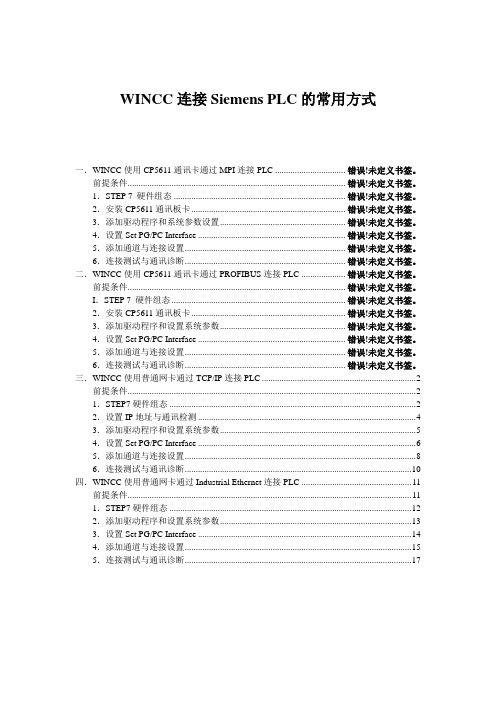
WINCC连接Siemens PLC的常用方式一.WINCC使用CP5611通讯卡通过MPI连接PLC .............................. 错误!未定义书签。
前提条件................................................................................................. 错误!未定义书签。
1.STEP 7 硬件组态 ............................................................................ 错误!未定义书签。
2.安装CP5611通讯板卡.................................................................... 错误!未定义书签。
3.添加驱动程序和系统参数设置....................................................... 错误!未定义书签。
4.设置Set PG/PC Interface ................................................................. 错误!未定义书签。
5.添加通道与连接设置....................................................................... 错误!未定义书签。
6.连接测试与通讯诊断....................................................................... 错误!未定义书签。
二.WINCC使用CP5611通讯卡通过PROFIBUS连接PLC .................. 错误!未定义书签。
实验3:wincc常用的连接方式
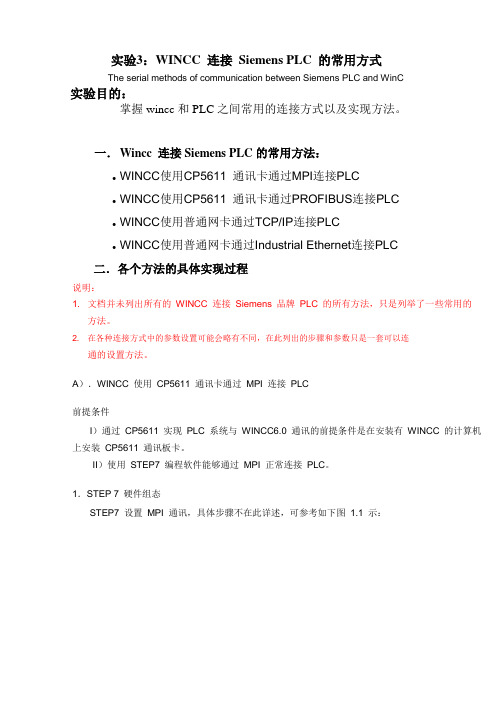
实验3:WINCC 连接Siemens PLC 的常用方式The serial methods of communication between Siemens PLC and WinC实验目的:掌握wincc和PLC之间常用的连接方式以及实现方法。
一.Wincc 连接Siemens PLC的常用方法:●WINCC使用CP5611 通讯卡通过MPI连接PLC●WINCC使用CP5611 通讯卡通过PROFIBUS连接PLC●WINCC使用普通网卡通过TCP/IP连接PLC●WINCC使用普通网卡通过Industrial Ethernet连接PLC二.各个方法的具体实现过程说明:1. 文档并未列出所有的WINCC 连接Siemens 品牌PLC 的所有方法,只是列举了一些常用的方法。
2. 在各种连接方式中的参数设置可能会略有不同,在此列出的步骤和参数只是一套可以连通的设置方法。
A).WINCC 使用CP5611 通讯卡通过MPI 连接PLC前提条件I)通过CP5611 实现PLC 系统与WINCC6.0 通讯的前提条件是在安装有WINCC 的计算机上安装CP5611 通讯板卡。
II)使用STEP7 编程软件能够通过MPI 正常连接PLC。
1.STEP 7 硬件组态STEP7 设置MPI 通讯,具体步骤不在此详述,可参考如下图1.1 示:图 1.1注意:1.新建一个MPI 网络用来通讯,设置MPI 网络的地址和波特率,且记住,在随后的设置中需要匹配。
2.安装CP5611 通讯板卡安装CP5611,并安装驱动程序,具体CP5611 的安装过程和注意事项可参考如下链接: /WW/view/en/267070263.添加驱动程序和系统参数设置打开WINCC 工程在Tag Management-->SIMATIC S7 PROTOCOL SUITE->MPI右键单击MPI,在弹出菜单中点击System Parameter,弹出System Parameter-MPI 对话框,选择Unit 标签,查看Logic device name(逻辑设备名称)。
wincc与plc的常用连接方式

wincc与plc的常⽤连接⽅式Wincc与plc连接的常见⽅式:1.MPI通讯:设置⽅法:1先在装有SIMATIC Manager 的电脑上硬件组态plc(MPI的地址,波特率等)2 在装有wincc的上位机上安装通讯卡如cp5611(装驱动程序),打开控制⾯板——设置PG/PC Interface ——找到MPI(wincc)(注:此设备名称是通过wincc组态界⾯中,添加SIMATIC S7 PROTOCOL SUITE——MPI中的系统参数得到的),cp5611(即插即⽤)——测试诊断(ok后)3在wincc组态界⾯中,组态MPI通讯:右键MPI ——添加新的连接——点击属性——设置cpu的地址,插槽号等即可4 点击wincc——tool⼯具——channel diagnosis——显⽰绿⾊√则表⽰连接成功(注:此时plc必须在运⾏状态,wincc处于激活状态)2.PROFIBUS通讯:设置⽅法:1 先在装有SIMATIC Manager 的电脑上硬件组态plc(profibus的地址,波特率等)2 在装有wincc的上位机上安装通讯卡如cp5611(装驱动程序),打开控制⾯板——设置PG/PC Interface ——找到PROFIBUS(wincc)(注:此设备名称是通过wincc组态界⾯中,添加SIMATIC S7 PROTOCOL SUITE——PROFIBUS中的系统参数得到的),cp5611(即插即⽤)——测试诊断(ok后)3在wincc组态界⾯中,组态PROFIBUS通讯:右键PROFIBUS ——添加新的连接——点击属性——设置cpu的地址,插槽号等即可4 点击wincc——tool⼯具——channel diagnosis——显⽰绿⾊√则表⽰连接成功(注:此时plc必须在运⾏状态,wincc处于激活状态)3.TCP/IP通讯:设置⽅法:1.先在装有SIMATIC Manager 的电脑上硬件组态plc的ip的地址,及⼦⽹掩码等(注:有的cpu集成以太⽹通讯模块,有的需要单独配置cp343,cp443等的通讯模块)2.配置装有wincc上位机的ip地址(注:此处的plc与plc的通讯模块的ip地址处于同⼀⽹段)及⼦⽹掩码——进⼊dos中利⽤ping命令查看⽹络是否通。
WinCC连接SIEMENS的常用方式

三、经以太网模块通过TCP/IP协议连接PLC
1、Step 7硬件组态
Step 7的硬件组态上述组态一致,在此不再赘述。只是需要对以太网模块进行IP地址的设定。再设定过程中,需要遵循设定以太网模块IP地址,与所连接计算机IP地址在同一网段内。如图3-1
图3-1
2、创建WinCC工程,设定系统参数
Rack Number:CPU所在机架号(一般为0)
Slot Number:连接CPU所处槽号(在S7 300内设置为2,S7 400依据实际情况)
4、设定SET PG/PC Interface
进入SET PG/PC Interface画面,选择你的机器安装的网卡接口,如图2-5。
图2-5
至此WinCC通过industrial earthnet通讯协议与PLC连接成功。下面就可以编写标签及画面。查看WinCC通讯情况可以打开开始菜单中打开SIMATIC->WinCC->WinCC channel diagnosis,查看通讯状态是否完好。如图2-6
图2-2
3、添加新驱动连接
右键industrial earthnet,单击添加新驱动连接(new driver connection),如图2-3。在弹出对话框内设置通讯参数。如图2-4。参数设定完成后,点击OK按钮。现在就可以建立标签,创建画面了。
图2-3
图2-4
Earthnet Address:以太网模块的MAC地址
关键字:WinCC,PLC,通讯,MPI,Profibus协议,Ethernet。
Keywords:WinCC PLC,PLC,communication,MPI,Profibus protocol,Ethernet。
- 1、下载文档前请自行甄别文档内容的完整性,平台不提供额外的编辑、内容补充、找答案等附加服务。
- 2、"仅部分预览"的文档,不可在线预览部分如存在完整性等问题,可反馈申请退款(可完整预览的文档不适用该条件!)。
- 3、如文档侵犯您的权益,请联系客服反馈,我们会尽快为您处理(人工客服工作时间:9:00-18:30)。
WinCC数据报表实现方法介绍 How use WinCC create data report摘要 本文对数据报表的需求进行了分析,结合WinCC就复杂数据报表的实现进行了介绍。
关键词WinCC,报表Key Words WinCC, ReportIA&DT Service & Support Page 2-34目录WinCC报表实现方法综述 (1)一.报表的需求分析 (4)1.内容需求 (4)2.报表样式和打印任务 (6)二.WinCC的报表系统 (7)1.数据存储 (7)2.数据分析和输出 (9)三.复杂报表的WinCC报表系统实现分析 (12)1.普通归档结合Connectivity Pack实现报表 (12)2.用户归档实现分总式报表 (19)四.WinCC报表功能总结 (24)五.使用脚本和EXCEL实现报表 (24)1.在WINCC中使用VBS脚本通过EXCEL实现报表 (24)2.如何使用EXCEL访问WinCC中的数据实现报表 (29)IA&DT Service & Support Page 3-34在工业生产中报表一直占有非常重要的部分,它一般用来记录现场的工艺参数和统计信息。
早期是由人工抄录然后统计出相关的报表。
进入计算机控制阶段,这份工作就需要工控软件来实现。
对于工控行业的工程师来说:如何开发适合用户需求的报表一直是个难题。
论坛上很多人都在寻求灵活高效的解决方法。
经过这段时间的网上讨论。
综合网友们的意见和建议,我们做了总结。
并结合WinCC软件本身作了相关的说明。
希望能对大家在以后的报表开发中有所帮助。
接下来就从报表的需求分析、WinCC报表系统的应用、复杂报表的WinCC报表系统实现这几个部分来分别介绍。
最后总结出WinCC报表系统在应用的优缺点和常见的问题的解决方法。
一.报表的需求分析从需求上来讲报表一般分为:内容上的需求、样式上和任务上的需求。
1.内容需求内容上一般涉及到数据的求和、平均、最大值、最小值等计算,同时也会涉及到关系的处理,比如班组相关对应信息的统计分析等。
下面是一个很典型的报表需求,就很能说明这样的问题:图1. 月报表分析此报表是典型的工业现场应用,在数据采集没有难度。
唯一的难度在于四班三倒后,每个月班的出勤日是不一样的,这样对于月报来说,计算出本月每个班的出勤日是需要些算法。
此类报表在连续生产的行业需求很广泛。
比如:钢铁冶金行业需要一天24小时不停运转的系统。
IA&DT Service & Support Page 4-34还有一种内容上是分总的关系,就是一部分是简单的数据记录,另一部分是对上一部分数据的统计,比如汇总、求和、平均等。
如下图也是很典型的应用:图2. 总分报表另外一种就是涉及到混合排列的问题,一张表上既有分项数据,中间也涉及到统计信息,同时也会添加一些实时的信息在上面。
如下图:图3. 复杂报表这是一个复杂的报表,中间涉及到分项的记录,数据求平均,和一些操作信息的记录。
既有历史数据也有实时信息。
IA&DT Service & Support Page 5-34当然更复杂的报表需求也是有的,比如说涉及到一张报表上既有实时信息又有历史信息同时还涉及趋势视图、报警信息等。
用户自己可以灵活的定义报表的内容和样式。
比如下图:图4.用户定制报表样式内容上的需求就本质来讲是对客户关心信息的总结和整理。
内容的需求也就决定了报表的样式和可能采用的数据处理方式。
2.报表样式和打印任务从上面的分析我们不难看出,报表在样式上要么是固定的,就是事先设计好报表的样式,然后把一个一个数据填写上去。
这也是传统报表延续下来的一种方式:格式固定、内容固定(比如:图1和图3)。
另一种就是格式样式固定,但是数据信息不固定。
可能返回很多的数据集,也可能是没有数据。
这对报表系统的数据归纳能力提出了要求。
但是对样式上没有特别明确的需求。
最后一种就是比较复杂的问题,报表内容不固定、样式不固定完全由用户自己设计和决定显示的内容。
IA&DT Service & Support Page 6-34其实报表的打印任务很简单就是事件触发打印或者定时打印。
更深层次的分析。
报表其实就是数据的展示问题,早期没有存储设备,只能人共抄写下来。
现在有了机器存储。
其实我们最终需要的就是一个数据的统计分析和显示。
当然如果能把这些报表的样式和需求以电子版的样式在网络上共享。
我想很多人可以接受不用打印输出的报表。
最终关心的是这些数据如实的存储下来,并可以随时查阅。
对于以上的问题,各家软件都有相应的解决方法。
那么WinCC中提供了哪些方法来应对这些需求呢?二.WinCC的报表系统作为一款监控组态软件,WinCC针对需求提供了强大的报表组态功能。
来帮助大家应对客户这方面的需求。
从以下几个方面进行分析:数据存储、数据分析和数据输出。
这也是处理报表问题的经典思路。
1.数据存储就存储而言,如果能自由灵活的记录数据的统计分析结果那是再好不过的了。
其实WinCC的过程归档功能提供了强大的数据处理能力。
我们可以在归档管理中灵活的控制归档的动作和内容。
如下图:IA&DT Service & Support Page 7-34图5.过程值变量归档定义仔细分析这个界面,我们几乎可以定义所有需要的数据统计种类。
1、周期的记录2、非周期的动作触发3、动作触发的周期记录在数据处理上WinCC可以自动的统计出平均值、最大值、最小值等数据信息。
图6.归档设置界面对于过程归档数据的访问,我们可以使用WinCC的在线表格控件、WinCC报表编辑器中自带的打印控件,同时也可以使用Connectivity Pack选件使用脚本读出数据。
只有安装了该选件才支持特定的语法访问归档数据(该选件需要单独的授权)。
对于有一定编程功底的工程师来说Connectivity Pack选件是一个很好地分析和数据处理工具。
在后面会有相应的应用实例介绍。
很多人熟悉数据库的操作,那么能不能像操作数据库那样操作WinCC存储的数据呢?WinCC为我们提供了另一个强大的数据存储和处理工具:用户归档。
IA&DT Service & Support Page 8-34用户归档编辑器是一个WinCC的附加选件,需要安装相应的授权才能使用,否则只能使用DEMO模式。
它可以用来在服务器 PC 上连续的保存来自技术过程的数据。
在图形编辑器中,可以组态 WinCC 用户归档表格元素来以表格显示运行系统中用户归档的在线数据。
用户归档还可用于准备自动化系统(例如 S5、S7)的数据。
如果必要,数据可以配方或设定值的形式从控制器读出。
图7.用户归档界面用户归档的控制变量可以很好地实现数据的读取和写入。
从而免去了用户自己写脚本的工作(登录,在技术文档综合搜索中输入文档编号A0296,查询到《使用用户归档实现报表简介》下载即可获得详细信息)。
在用户归档编辑器中,可以最多组态 500 个归档和 500 个视图。
每个归档最多可创建 500 个域。
归档中的数据记录的最大数目受到限制,取决于已组态列的数目和归档中包含的数据记录。
列和数据记录的乘积不能大于 320000。
这样用户归档基本上可以满足数据存储量不是很大的需求。
同时又可以像操作数据库那样操作数据。
很方便实用。
当然更灵活的方法就是使用WinCC的脚本操作外部数据库。
这个已经超出了咱们讨论的范围。
2.数据分析和输出其实这两个问题我们需要结合来讲。
如何把存储和分析的结果很好地展示出来,这应该是大家最关心也是对报表系统体会最深的地方。
很多时候我们的问题就出现在如何分析和展IA&DT Service & Support Page 9-34示数据上。
很多人希望报表格式能像EXCEL那样灵活。
当然我们可以把数据读出来写入EXCEL这不失为一个方法。
但是这需要开发者的一些编程功底。
如何不用编程序或者使用很少的程序代码就能实现报表功能呢?其实WinCC在数据分析和数据输出上提供了很好的工具。
最简单和直接的方法,就是调用WinCC的控件集成的打印功能。
它是一种所见即所得的方式实现的打印工具。
用户可以很轻松的执行打印任务。
对于普通归档的访问如果编程的话WinCC提供了Connectivity pack工具,用于分析和统计数据。
对于用户归档WinCC的报表系统提供了直接的接口控件。
同时也可以像操作普通数据库的表一样来操作用户归档中的归档和视图。
对于外部数据WinCC也提供了ODBC数据表和数据域控件来直接连接获取数据。
从而省去了部分编写数据库访问脚本的工作。
如下图:图8.报表系统选件图9.ODBC动态对象对于这些控件只需要简单的配置就能得到相应的数据结果。
IA&DT Service & Support Page 10-34图10. 参数配置图其中ODBC数据源变量用于填写数据源的名称,SQL语句变量用于创建一个变量写入查询条件。
列数处填写返回数据记录的变量数。
很多人理想中的报表:是既有EXCEL的易用性同时又能兼顾很好的数据库接口。
并在系统中保留EXCEL的数据统计分析功能和数据展示功能。
其实WinCC是可以实现这样的报表的。
WinCC有一个选件Dat@Monitor它的一项功能就是使用EXCEL连接WinCC的归档数据,主要就是结合WinCC的存储功能和EXCEL强大的数据处理功能来实现满足报表需求。
同时它可以把相应的报表发布到网络上,实现网络的共享。
用户还可以使用这个工具实现自定义报表样式。
该产品的定位,主要是对现场工艺和采集数据的分析、整理和发布。
它包括"Process Screens"、"Webcenter"、"Trends and Alarms"、"Excel Workbooks"、等工具,可以根据不同的工具实现不同的功能。
IA&DT Service & Support Page 11-34图11.WinCC/DataMonitor的操作界面通过登录我们的网站,在技术文档综合搜索中输入文档编号A0212。
查询到《如何使用WinCC DataMonitor基于Web发布浏览Excel报表文档》下载即可获得详细信息。
三.复杂报表的WinCC报表系统实现分析针对需求如何使用WinCC的报表系统实现复杂的报表呢?之前已经发了一个使用用户归档结合ODBC数据表控件实现复杂报表的文档。
下面介绍使用Connectivity Pack结合普通归档如何实现复杂报表(以图1为例)。
论坛上有位网友已经使用用户归档实现了该种报表,那么我们看看如实使用普通归档实现。
